Jak používat příkazy Znovu a Opakovat ve Wordu 2016

Objevte, jak efektivně využívat příkazy Znovu a Opakovat ve Wordu 2016 pro opravy dokumentů a zlepšení pracovního toku.
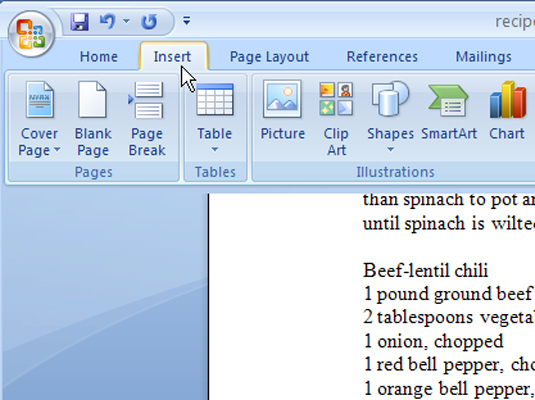
Klikněte na kartu Vložit na pásu karet aplikace Word 2007.
Karta Vložit je druhá karta zleva, která se nachází mezi kartami Domů a Rozložení stránky.
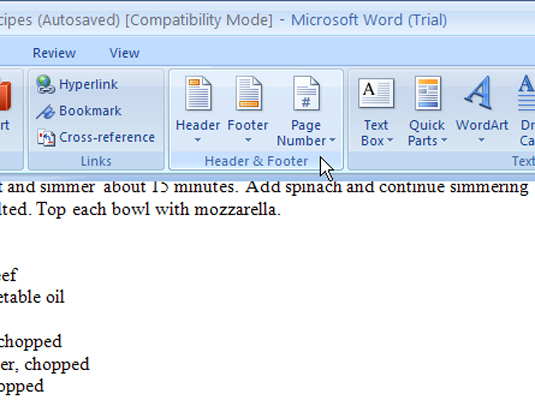
Ve skupině Záhlaví a zápatí vyberte Záhlaví→Upravit záhlaví.
Na obrazovce se zobrazí karta Návrh nástrojů záhlaví a zápatí.

Zaškrtněte políčko Různé liché a sudé stránky ve skupině Možnosti.
To sděluje Wordu, že chcete dvě sady záhlaví: jednu pro liché stránky a jednu pro sudé stránky. Všimněte si, jak se mění značka identifikující záhlaví. Tato značka vám řekne, které záhlaví upravujete.
Zaškrtněte políčko Různé liché a sudé stránky ve skupině Možnosti.
To sděluje Wordu, že chcete dvě sady záhlaví: jednu pro liché stránky a jednu pro sudé stránky. Všimněte si, jak se mění značka identifikující záhlaví. Tato značka vám řekne, které záhlaví upravujete.
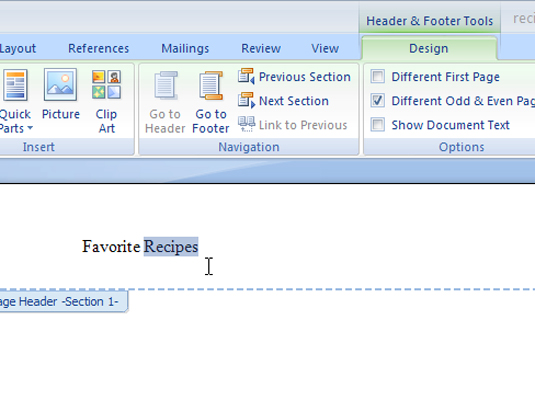
Vytvořte záhlaví pro liché stránky.
Po vytvoření záhlaví pro liché stránky vytvořte v dalším kroku záhlaví pro sudé stránky.
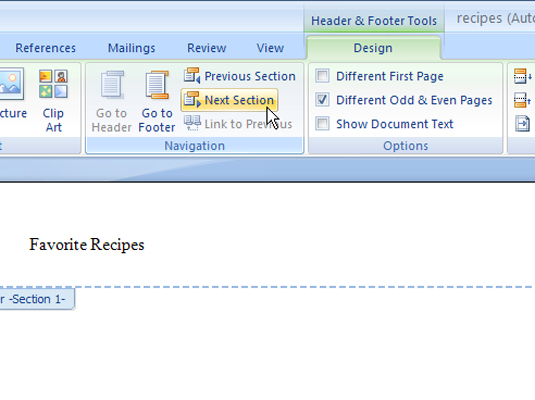
Klepněte na tlačítko Další sekce.
Word zobrazí záhlaví sudé stránky, což vám umožní vytvořit nebo upravit její obsah. Tag Header se změní tak, aby odrážel sudé záhlaví.
Chcete-li přejít ze sudého záhlaví na liché, klikněte na tlačítko Předchozí sekce.
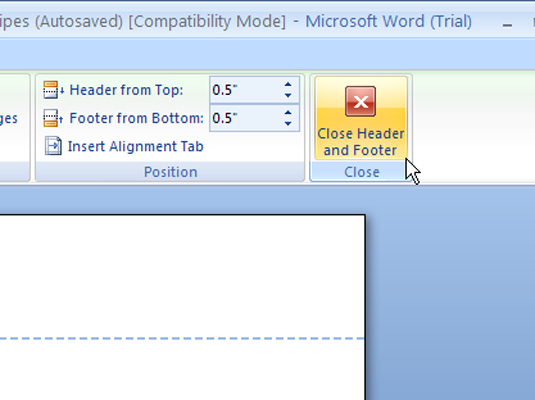
Klikněte na tlačítko Zavřít záhlaví a zápatí.
Chcete-li odebrat možnost lichého/sudého záhlaví, zrušte výběr možnosti Liché a sudé stránky ve skupině Možnosti. Tím se odstraní sudá záhlaví a zápatí a zůstanou pouze lichá záhlaví a zápatí.
Objevte, jak efektivně využívat příkazy Znovu a Opakovat ve Wordu 2016 pro opravy dokumentů a zlepšení pracovního toku.
Naučte se, jak efektivně změnit stav buněk v Excelu 2010 z uzamčených na odemčené nebo z neskrytého na skrytý s naším podrobným průvodcem.
Zjistěte, jak efektivně využít překladové nástroje v Office 2016 pro překlad slov a frází. Překlad Gizmo vám pomůže překládat text s lehkostí.
Šablona ve Wordu šetří čas a usnadňuje vytváření dokumentů. Zjistěte, jak efektivně používat šablony ve Wordu 2013.
Zjistěte, jak si vytvořit e-mailová upozornění ve SharePointu a zůstat informováni o změnách v dokumentech a položkách.
Objevte skvělé funkce SharePoint Online, včetně tvorby a sdílení dokumentů a typů obsahu pro efektivnější správu dat.
Zjistěte, jak vypočítat fiskální čtvrtletí v Excelu pro různá data s použitím funkce CHOOSE.
Zjistěte, jak vytvořit hypertextový odkaz v PowerPointu, který vám umožní pohodlně navigovat mezi snímky. Použijte náš návod na efektivní prezentace.
Uložili jste nedávno svůj dokument? Náš návod vám ukáže, jak zobrazit starší verze dokumentu v aplikaci Word 2016.
Jak přiřadit makra vlastní kartě na pásu karet nebo tlačítku na panelu nástrojů Rychlý přístup. Návod pro Excel 2013.





